易家知识网(易家电子)ejdz.cn
COPYRIGHT © 2023
渝ICP备20008086号-17
 渝公网安备50010702505138号
渝公网安备50010702505138号
很多用户都习惯使用谷歌浏览器来查询问题、观看视频,但是在使用过程中难免会遇到一些问题,如谷歌无法加载扩展程序,该怎么办?针对这个问题,下面给大家分享一下无法加载扩展程序的解决办法。
方法一:
1、先将下载的文件.crx格式修改为.zip。
2、然后解压zip格式文件。
3、选择加载解压过的zip文件。即可。

方法二:
1、在Google Chrome浏览器的桌面快捷方式上鼠标右键,选择属性(R),进入如下界面。
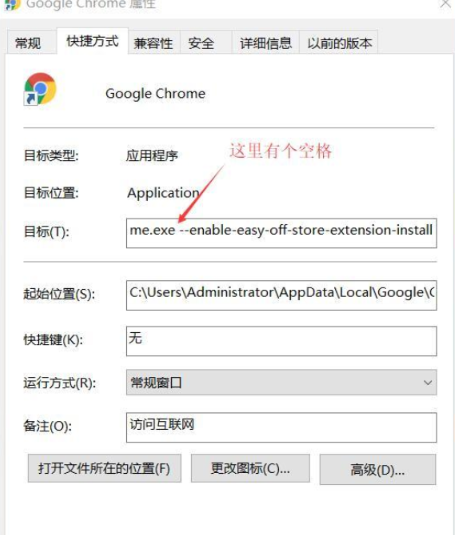
2、在目标(T)后添加参数 --enable-easy-off-store-extension-install (注意在添加参数之前,要有个空格),添加完之后点击确认。
3、进入谷歌浏览器的 “拓展程序” 页面。(即在谷歌浏览器地址栏输入:chrome://extensions/)
4、右上角有个开发者模式,点击启用就可以添加应用、拓展程序和用户脚本了。
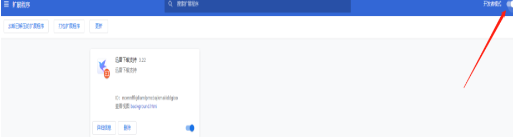
5、拉入需要添加的扩展程序,即可。
以上就是谷歌浏览器无法加载扩展程序的解决办法的全部内容了, 希望能够帮助到各位小伙伴。更多软件相关的内容各位小伙伴们可以关注千篇网,会一直给各位小伙伴们带来软件的教程!如果你对此文章存在争议,可在评论区留言和小伙伴们一起讨论。
暂无评论,期待你的妙语连珠
已收到!
我们将尽快处理。